PPT中一個非常關鍵的元素,就是通過圖片形成視象沖擊力。正因為圖片的重要性,所以PowerPoint中有許多圖片處理相關的功能。不過今天小編介紹的方法有點另類,就是通過PPT表格進行美圖。
首先我們來看看原圖和最終的效果,看起來蠻酷的樣子。
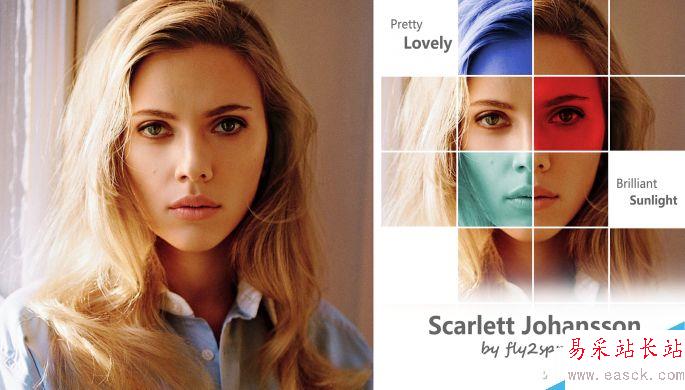
在PowerPoint中導入要處理的照片,然后切換到“插入”選項卡,點擊“表格”,按自己的需要插入一個表格。這里小編添加的是一個4行5列的表格,并調整了大小,盡量讓單元格為正方形。

右擊表格,選擇“設置形狀格式”,右側將打開相關的設置窗格,將填充設置為“無填充”,此時表格就變成透明的了。對底層的圖片做裁剪操作,讓它跟表格的大小一致。
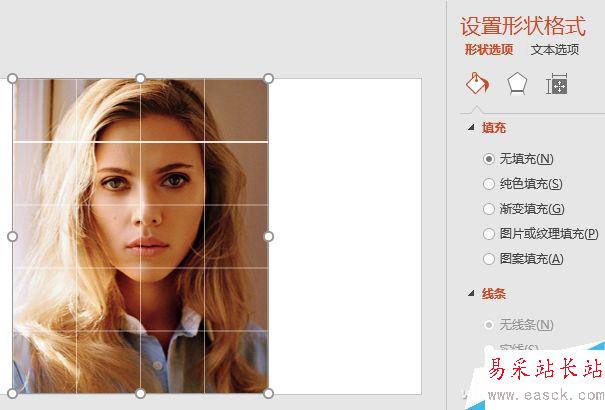
選中表格后,切換到“表格工具-設計”選項卡,點擊“邊框”后選擇“所有框線”,“筆顏色”選擇與背景一樣的白色,框線的寬度可以大一些,比如4.5磅,此時將得到一個格子圖的效果。

接下來有選擇地點選某個單一的單元格,然后選擇“純色填充”,默認情況下是白色。當然也可以點擊“顏色”右側的按鈕設置為其他的顏色。通過“透明度”,可以將覆蓋的顏色變成半透明狀態。另外為了有柔和一些的感覺,也可以使用“漸變填充”。
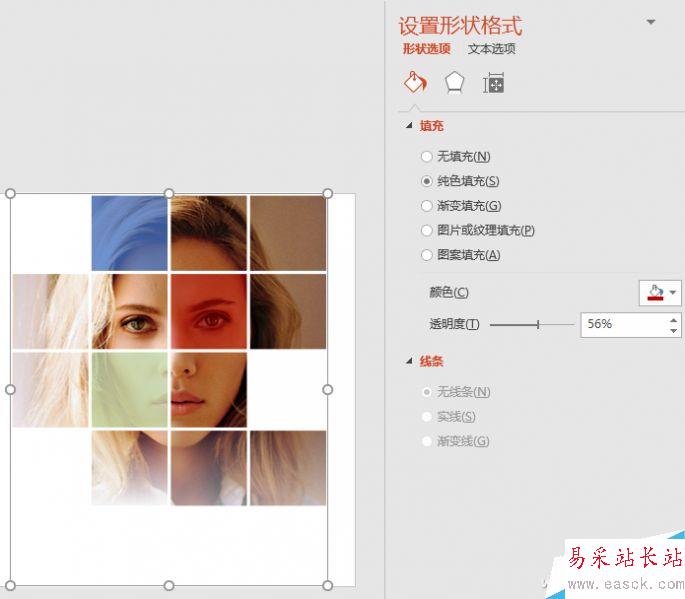
依此類推,在其他區域重復操作,最后再加上相應的文字,一個非常漂亮的拼圖照片就在PowerPoint中制作完成啦。是不是很酷,趕緊試試吧!
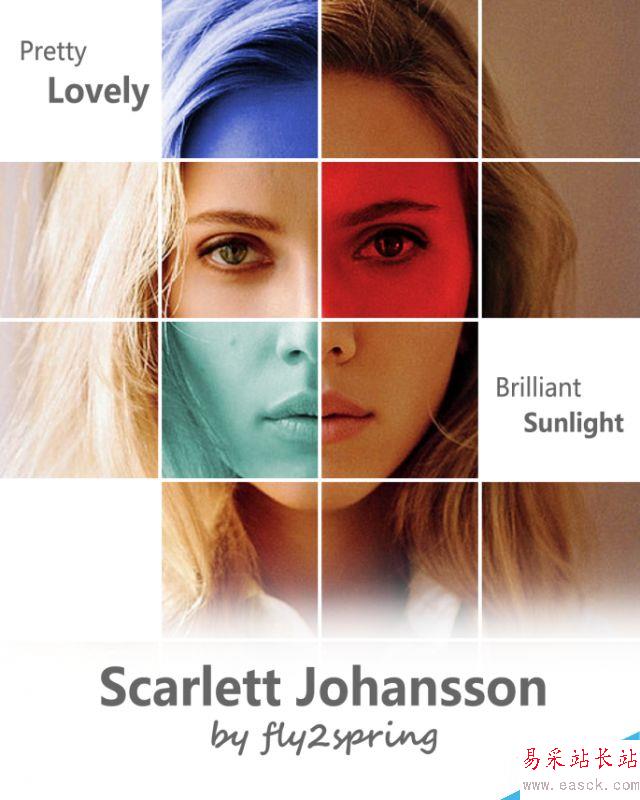
以上就是巧用PPT制作個性的馬賽克拼圖方法介紹,感興趣的朋友可以參考本文,希望這篇文章能對大家有一定的幫助!
新聞熱點
疑難解答